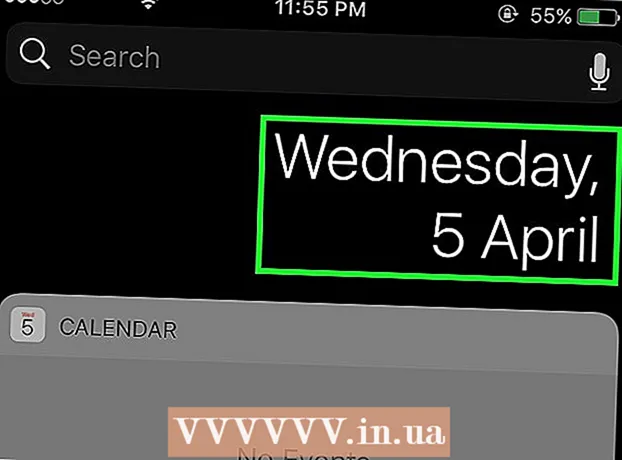Автор:
Christy White
Дата Створення:
12 Травень 2021
Дата Оновлення:
1 Липня 2024

Зміст
- Крок
- Частина 1 з 3: Перевірте сумісність материнської плати
- Частина 2 з 3: Видалення старого процесора
- Частина 3 з 3: Встановлення нового процесора
Процесор, також відомий як "процесор", є центральною нервовою системою вашого комп'ютера. Як і інші комп'ютерні компоненти, процесори можуть швидко застаріти або стати непідтримуваними, і на ринок регулярно надходять нові потужніші версії. Оновлення процесора - одне з найдорожчих «покращень», яке ви можете виконати, але це може зробити значно швидший комп’ютер. Перш ніж купувати оновлення, уважно перевірте, які процесори підходять для вашого комп’ютера.
Крок
Частина 1 з 3: Перевірте сумісність материнської плати
 Знайдіть документацію до вашої материнської плати. Найважливішим фактором при визначенні процесорів, які ви можете встановити, є тип розетки вашої материнської плати. AMD та Intel використовують різні сокети, і обидва виробники використовують різні типи сокетів залежно від процесора. У документації до вашої материнської плати ви знайдете необхідну інформацію про тип розетки.
Знайдіть документацію до вашої материнської плати. Найважливішим фактором при визначенні процесорів, які ви можете встановити, є тип розетки вашої материнської плати. AMD та Intel використовують різні сокети, і обидва виробники використовують різні типи сокетів залежно від процесора. У документації до вашої материнської плати ви знайдете необхідну інформацію про тип розетки. - Ви ніколи не можете встановити процесор Intel на материнській платі AMD або навпаки.
- Не всі процесори одного виробника використовують одне і те ж сокет.
- Ви не можете оновити процесор за допомогою ноутбука.
 За допомогою програми "CPU-Z" визначте, який тип сокета у вас є. CPU-Z - це безкоштовна утиліта, яка може визначити, яке обладнання знаходиться у вашому комп’ютері. Це найпростіша програма для визначення типу розетки вашої материнської плати.
За допомогою програми "CPU-Z" визначте, який тип сокета у вас є. CPU-Z - це безкоштовна утиліта, яка може визначити, яке обладнання знаходиться у вашому комп’ютері. Це найпростіша програма для визначення типу розетки вашої материнської плати. - Завантажте та встановіть CPU-Z з цього веб-сайту: www.cpuid.com.
- Запустіть CPU-Z.
- Клацніть на вкладку "Процесор" і занотуйте те, що відображається в полі "Пакет".
 Візуально огляньте материнську плату, якщо ви не можете знайти жодної документації. Відкрийте комп’ютер, знайдіть номер типу вашої материнської плати та знайдіть його в Інтернеті.
Візуально огляньте материнську плату, якщо ви не можете знайти жодної документації. Відкрийте комп’ютер, знайдіть номер типу вашої материнської плати та знайдіть його в Інтернеті. - Клацніть тут, щоб отримати детальні вказівки щодо візуального огляду материнської плати.
 Якщо ви не можете зрозуміти, що це, віднесіть свій старий процесор у комп’ютерний магазин. Якщо ви все ще не знаєте тип розетки, вийміть старий процесор і віднесіть його до спеціалізованого магазину комп’ютерів. Технічні спеціалісти, які працюють там, можуть сказати вам, який тип розетки, і вони можуть дати рекомендації щодо того, які процесори є гарною заміною.
Якщо ви не можете зрозуміти, що це, віднесіть свій старий процесор у комп’ютерний магазин. Якщо ви все ще не знаєте тип розетки, вийміть старий процесор і віднесіть його до спеціалізованого магазину комп’ютерів. Технічні спеціалісти, які працюють там, можуть сказати вам, який тип розетки, і вони можуть дати рекомендації щодо того, які процесори є гарною заміною.  Подумайте про придбання нової материнської плати, якщо ви хочете оновити. Якщо ви хочете помістити новий процесор у старий комп’ютер, існує велика ймовірність, що типи розеток не збігаються. Чим старший комп'ютер, тим менше шансів придбати процесори для цього конкретного типу розетки. Часто кращим вибором є придбання нової материнської плати з новим процесором.
Подумайте про придбання нової материнської плати, якщо ви хочете оновити. Якщо ви хочете помістити новий процесор у старий комп’ютер, існує велика ймовірність, що типи розеток не збігаються. Чим старший комп'ютер, тим менше шансів придбати процесори для цього конкретного типу розетки. Часто кращим вибором є придбання нової материнської плати з новим процесором. - Примітка: якщо ви купуєте нову материнську плату, вам слід також придбати нову оперативну пам'ять, оскільки стара оперативна пам'ять часто не поміщається на нових материнських платах.
Частина 2 з 3: Видалення старого процесора
 Відкрийте корпус комп'ютера. Щоб отримати доступ до процесора, потрібно відкрити корпус. Вимкніть комп'ютер і від'єднайте всі кабелі. Покладіть комп'ютер на бік, а роз'єми на задній панелі, найближчі до стільниці. Зніміть бічну панель хрестоподібною викруткою або ослабленням ручних гвинтів.
Відкрийте корпус комп'ютера. Щоб отримати доступ до процесора, потрібно відкрити корпус. Вимкніть комп'ютер і від'єднайте всі кабелі. Покладіть комп'ютер на бік, а роз'єми на задній панелі, найближчі до стільниці. Зніміть бічну панель хрестоподібною викруткою або ослабленням ручних гвинтів. - Дізнайтеся, як відкрити корпус комп’ютера.
 Переконайтеся, що ви заземлені. Перш ніж працювати всередині комп’ютера, ви завжди повинні бути належним чином заземлені. Прикріпіть антистатичний ремінець до металу корпусу комп’ютера або торкніться металевого водопровідного крана.
Переконайтеся, що ви заземлені. Перш ніж працювати всередині комп’ютера, ви завжди повинні бути належним чином заземлені. Прикріпіть антистатичний ремінець до металу корпусу комп’ютера або торкніться металевого водопровідного крана.  Знайдіть область охолодження центрального процесора. Майже всі процесори мають охолоджувальну секцію, встановлену зверху. Тобто металевий «радіатор», до якого постійно встановлений вентилятор. Ви повинні видалити це, щоб отримати доступ до процесора.
Знайдіть область охолодження центрального процесора. Майже всі процесори мають охолоджувальну секцію, встановлену зверху. Тобто металевий «радіатор», до якого постійно встановлений вентилятор. Ви повинні видалити це, щоб отримати доступ до процесора.  Видаліть кабелі та компоненти, що перешкоджають доступу до процесора. Усередині комп'ютера він може бути дуже упакований, часто є всі види кабелів та компонентів, що перекривають доступ до охолоджувальної секції центрального процесора. Від'єднайте все, що потрібно, щоб дістатися до центрального процесора, але обов’язково пам’ятайте, що куди йде.
Видаліть кабелі та компоненти, що перешкоджають доступу до процесора. Усередині комп'ютера він може бути дуже упакований, часто є всі види кабелів та компонентів, що перекривають доступ до охолоджувальної секції центрального процесора. Від'єднайте все, що потрібно, щоб дістатися до центрального процесора, але обов’язково пам’ятайте, що куди йде.  Вийміть радіатор з центрального процесора. Від'єднайте охолоджувальний відсік від материнської плати та вийміть його. Більшість охолоджувальних секцій забезпечені чотирма зубцями, які можна послабити пальцями або плоскою викруткою. Деякі охолоджувальні секції мають на задній панелі материнської плати кронштейн, який спочатку потрібно зняти.
Вийміть радіатор з центрального процесора. Від'єднайте охолоджувальний відсік від материнської плати та вийміть його. Більшість охолоджувальних секцій забезпечені чотирма зубцями, які можна послабити пальцями або плоскою викруткою. Деякі охолоджувальні секції мають на задній панелі материнської плати кронштейн, який спочатку потрібно зняти. - Якщо ви від'єднали охолоджувальний відсік від материнської плати, він все одно кріпиться до процесора за допомогою термопасти. Обережно рухайте радіатор вперед-назад, доки він не відокремиться від процесора.
- Якщо ви збираєтеся повторно використовувати радіатор з новим процесором, протріть надлишок термопасти з нижньої частини радіатора трохи спиртом.
 Відпустіть важіль збоку кришки гнізда процесора. Це підніме кришку, і тепер ви можете видалити центральний процесор.
Відпустіть важіль збоку кришки гнізда процесора. Це підніме кришку, і тепер ви можете видалити центральний процесор.  Обережно підніміть процесор прямо вгору. Візьміть процесор за боки і переконайтеся, що ви рухаєте процесор прямо вгору, щоб не пошкодити крихкі штифти. Можливо, вам доведеться трохи повернути процесор, щоб дістати його з-під кришки, але не робіть цього, поки штифти не звільняться.
Обережно підніміть процесор прямо вгору. Візьміть процесор за боки і переконайтеся, що ви рухаєте процесор прямо вгору, щоб не пошкодити крихкі штифти. Можливо, вам доведеться трохи повернути процесор, щоб дістати його з-під кришки, але не робіть цього, поки штифти не звільняться. - Якщо ви хочете зберегти центральний процесор, покладіть його в антистатичний пакет. Крім того, якщо ви збираєтеся зберігати процесор AMD, спробуйте втиснути висновки процесора в антистатичну піну, щоб запобігти пошкодженню висновків.
Частина 3 з 3: Встановлення нового процесора
 Встановіть нову материнську плату (якщо потрібно). Якщо ви також заміните материнську плату, спочатку зробіть це. Вийміть усі компоненти та кабелі зі старої материнської плати, а потім вийміть материнську плату з корпусу. Встановіть нову материнську плату в корпус, можливо, використовуючи нові болти.
Встановіть нову материнську плату (якщо потрібно). Якщо ви також заміните материнську плату, спочатку зробіть це. Вийміть усі компоненти та кабелі зі старої материнської плати, а потім вийміть материнську плату з корпусу. Встановіть нову материнську плату в корпус, можливо, використовуючи нові болти. - Дізнайтеся, як встановити материнську плату.
 Переконайтеся, що ви заземлені. Переконайтеся, що ви належним чином заземлені, перш ніж виймати новий процесор з упаковки. Електростатичний розряд може спалити процесор, роблячи його непридатним для використання.
Переконайтеся, що ви заземлені. Переконайтеся, що ви належним чином заземлені, перш ніж виймати новий процесор з упаковки. Електростатичний розряд може спалити процесор, роблячи його непридатним для використання. - Ще раз торкніться металевого крана для води, якщо не впевнені.
 Вийміть новий процесор із захисного пакета. Візьміться за краї і намагайтеся не торкатися штифтів або контактів.
Вийміть новий процесор із захисного пакета. Візьміться за краї і намагайтеся не торкатися штифтів або контактів.  Порівняйте вирізи або трикутник на процесорі з розеткою. Залежно від процесора та розетки ви побачите різні вирізи по краях або невеликий трикутник. Це для того, щоб побачити, в якому положенні повинен бути встановлений центральний процесор.
Порівняйте вирізи або трикутник на процесорі з розеткою. Залежно від процесора та розетки ви побачите різні вирізи по краях або невеликий трикутник. Це для того, щоб побачити, в якому положенні повинен бути встановлений центральний процесор.  Обережно вставте процесор у гніздо. Переконавшись, що процесор знаходиться в правильному положенні, обережно вставте процесор безпосередньо в розетку. Це повинно бути прямо, а не косо.
Обережно вставте процесор у гніздо. Переконавшись, що процесор знаходиться в правильному положенні, обережно вставте процесор безпосередньо в розетку. Це повинно бути прямо, а не косо. - Вам ніколи не доводиться застосовувати силу, щоб повернути процесор на місце.Якщо застосувати силу, штифти можуть зламатися або зігнутися, і ви можете викинути процесор.
 Встановіть кришку розетки. Коли процесор встановлений належним чином, ви можете замінити кришку розетки та затягнути важіль, щоб процесор залишався міцно на місці.
Встановіть кришку розетки. Коли процесор встановлений належним чином, ви можете замінити кришку розетки та затягнути важіль, щоб процесор залишався міцно на місці.  Покладіть трохи термопасти на процесор. Перш ніж встановлювати радіатор, нанесіть на поверхню процесора тонкий шар термопасти. Це гарантує, що тепло від процесора спрямовується на радіатор, усуваючи нерівності з контактних поверхонь.
Покладіть трохи термопасти на процесор. Перш ніж встановлювати радіатор, нанесіть на поверхню процесора тонкий шар термопасти. Це гарантує, що тепло від процесора спрямовується на радіатор, усуваючи нерівності з контактних поверхонь. - Дізнайтеся, як наносити термопасту на ваш процесор.
 Закріпіть радіатор процесора. Процес відрізняється залежно від типу охолоджуючого елемента. Радіатори Intel підключені до материнської плати чотирма зубцями, тоді як радіатори AMD повинні бути встановлені під кутом у металевій рамі.
Закріпіть радіатор процесора. Процес відрізняється залежно від типу охолоджуючого елемента. Радіатори Intel підключені до материнської плати чотирма зубцями, тоді як радіатори AMD повинні бути встановлені під кутом у металевій рамі. - Підключіть радіатор до CPU_FANроз'єм на материнській платі. Це забезпечує живлення вентилятора радіатора.
 З’єднайте все, що раніше розв’язали. Перш ніж знову закривати комп'ютер, переконайтеся, що все підключено належним чином, все, що ви відключили для доступу до центрального процесора, має бути підключено повторно.
З’єднайте все, що раніше розв’язали. Перш ніж знову закривати комп'ютер, переконайтеся, що все підключено належним чином, все, що ви відключили для доступу до центрального процесора, має бути підключено повторно.  Закрийте корпус. Встановіть на місце бічну панель і закріпіть її гвинтами. Знову поставте комп'ютер під свій стіл і підключіть усі кабелі ззаду.
Закрийте корпус. Встановіть на місце бічну панель і закріпіть її гвинтами. Знову поставте комп'ютер під свій стіл і підключіть усі кабелі ззаду.  Спробуйте увімкнути комп’ютер. Якщо ви замінили лише процесор, а не материнську плату, можливо, ви можете просто завантажити комп’ютер. Відкрийте CPU-Z або вікно "Властивості системи" (⊞ Виграй+Пауза), щоб переконатися, що ваш новий процесор розпізнано.
Спробуйте увімкнути комп’ютер. Якщо ви замінили лише процесор, а не материнську плату, можливо, ви можете просто завантажити комп’ютер. Відкрийте CPU-Z або вікно "Властивості системи" (⊞ Виграй+Пауза), щоб переконатися, що ваш новий процесор розпізнано.  Переінсталюйте свою операційну систему (якщо потрібно). Якщо ви встановили нову материнську плату або процесор сильно відрізняється від вашого старого процесора, можливо, вам доведеться перевстановити операційну систему. Якщо після встановлення нового процесора у вас виникають проблеми із завантаженням, вирішення проблеми - перевстановлення операційної системи.
Переінсталюйте свою операційну систему (якщо потрібно). Якщо ви встановили нову материнську плату або процесор сильно відрізняється від вашого старого процесора, можливо, вам доведеться перевстановити операційну систему. Якщо після встановлення нового процесора у вас виникають проблеми із завантаженням, вирішення проблеми - перевстановлення операційної системи. - Переінсталюйте Windows 7
- Переінсталюйте Windows Vista
- Переінсталюйте Windows XP
- Переінсталюйте Ubuntu Linux
- Переінсталюйте Windows 8
- Переінсталюйте Windows 10